check / 파인더 열어두기.
[팁]
맥 파인더 최근 항목 안 보이게 하기 /
기본 경로 설정

맥에서 파일 탐색기에 해당하는 파인더는
처음 열었을때 기본적으로 최근 항목을 보여준다.
만약 최근 항목을 가리고 다른 폴더를 기본으로 열리게 하고 싶다면
아래와 같이 설정해주면 된다.

우선 파인더를 연 다음
좌측 상단에 “Finder”를 클릭, 설정에 들어간다.

설정창이 열리면 “사이드바”를 선택하고
목록에서 “최근 항목”의 체크를 해제한다.
이렇게 하면 우선 파인더의 사이드바에서
최근 항목이 사라지게 된다.

다음으로 기본으로 열리게 되는 폴더 지정은
설정창에서 “일반”으로 돌아와 “새로운 Finder 윈도우에서 보기”를 클릭한 다음
원하는 폴더를 선택하면 된다.

설정이 완료되면 파인더를 켰을 때
최근 항목이 보이지 않고 설정한 폴더가 바로 나타나게 된다.
tip / 최근 항목 내역은 삭제되지 않음.
끝.

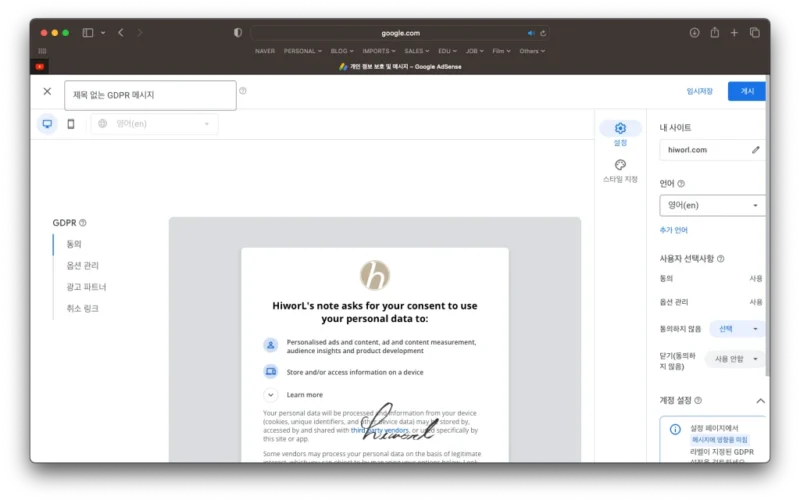
![[블로그] 구글 애드워즈로 애드센스 키워드 단가 검색하기](https://hiworl.com/wp-content/uploads/2019/10/re_img_7-1-800x500.webp)
![[블로그] 페이지 로딩 속도 측정하기](https://hiworl.com/wp-content/uploads/2019/11/re_img_4-800x500.webp)